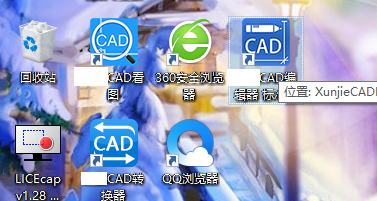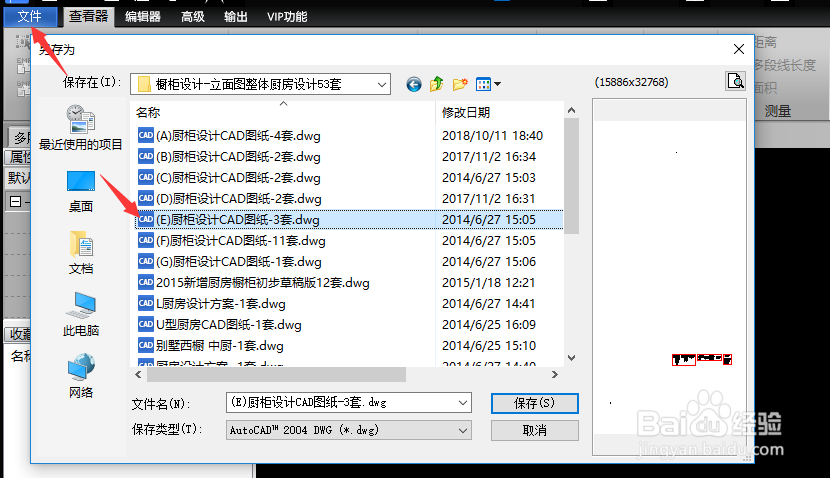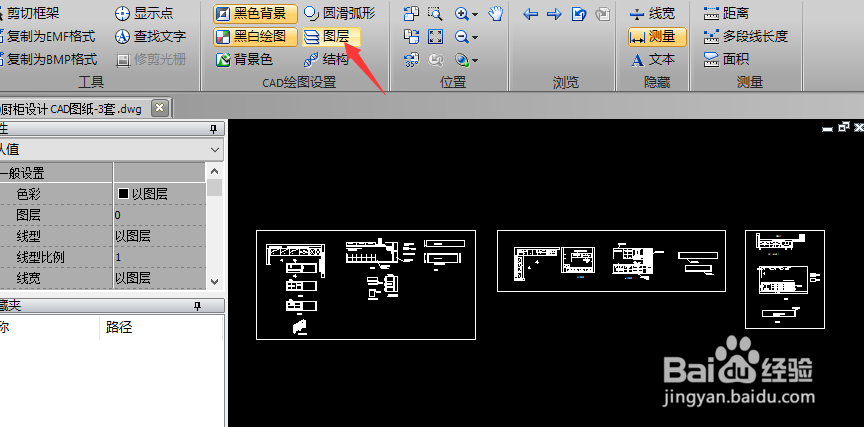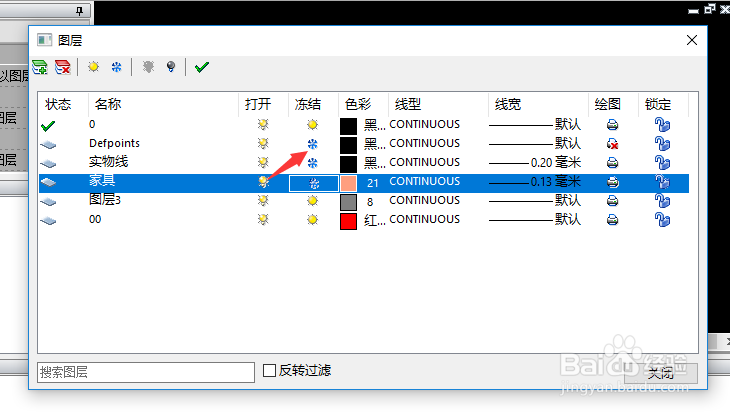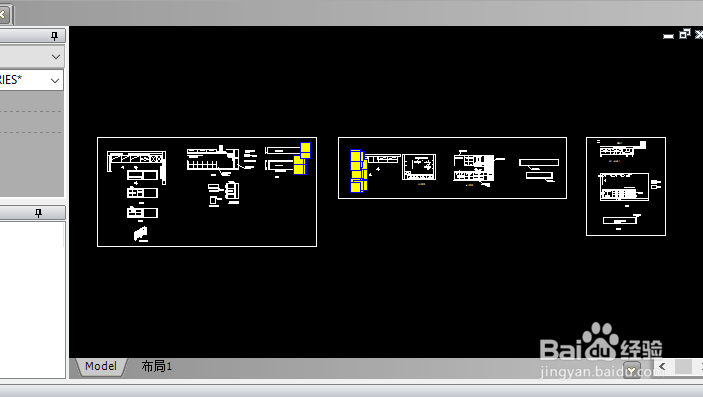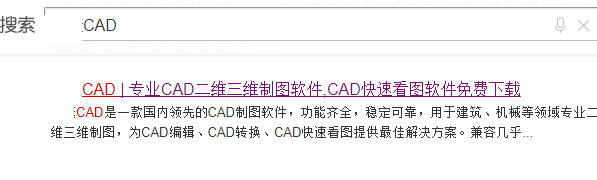查看CAD图纸图层过程中 如何冻结图层
1、我们需要一个标准版的CAD编辑器,如果你安装了就直接在桌面上点击打开进入编辑器;
2、接下来点击正在这个编辑器的顶端,左上角点击【文件】——【打开】,此时界面上跳出了一个小窗口,在这个小窗口里找到你的那份CAD文件,双击添加到CAD编辑器中;
3、添加完成后,你的那份CAD图纸就可以展现出来了,然后在编辑的工具栏中,点击【图层】,进入图层管理;
4、此时编辑器内又会跳出一个窗口,这里就可以查看图纸的图层,我们在修改图纸时,哪些图层不需要修改,就将它冻结,冻结之后就不怕原图纸被修改了;
5、把你想要冻结的图层设置完成后,关闭这个窗口,回到图纸上,满满修改错误的地方吧!
6、最后,如果你没有这个CAD编辑器,就直接搜索CAD,进入网站就可以下载安装了。
声明:本网站引用、摘录或转载内容仅供网站访问者交流或参考,不代表本站立场,如存在版权或非法内容,请联系站长删除,联系邮箱:site.kefu@qq.com。
阅读量:48
阅读量:92
阅读量:75
阅读量:79
阅读量:33